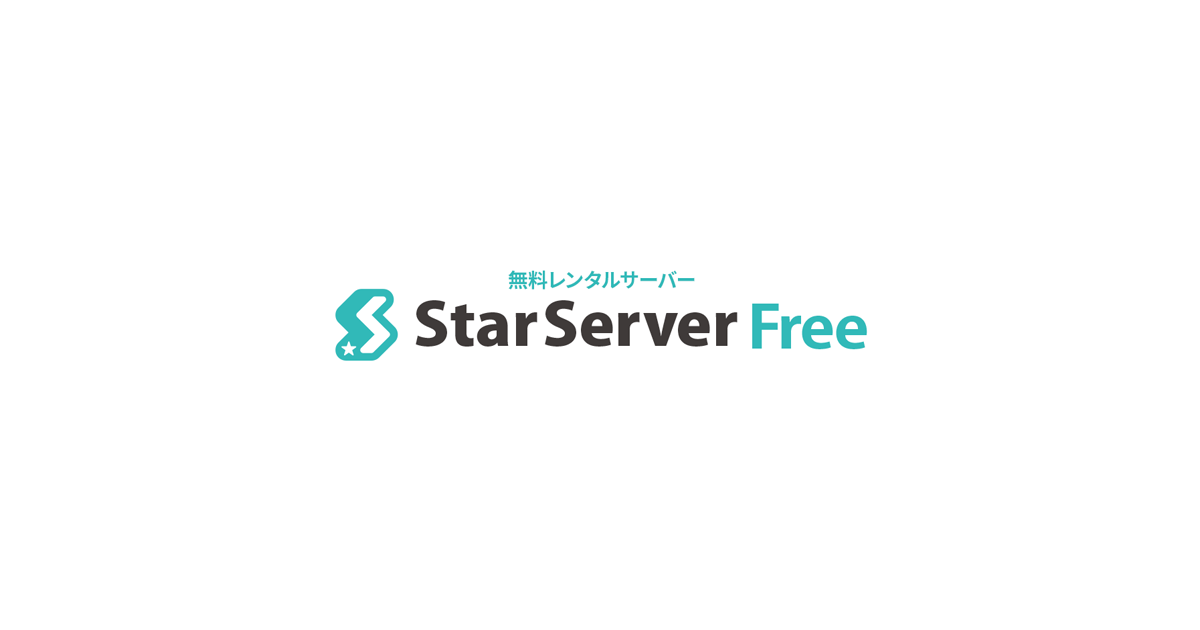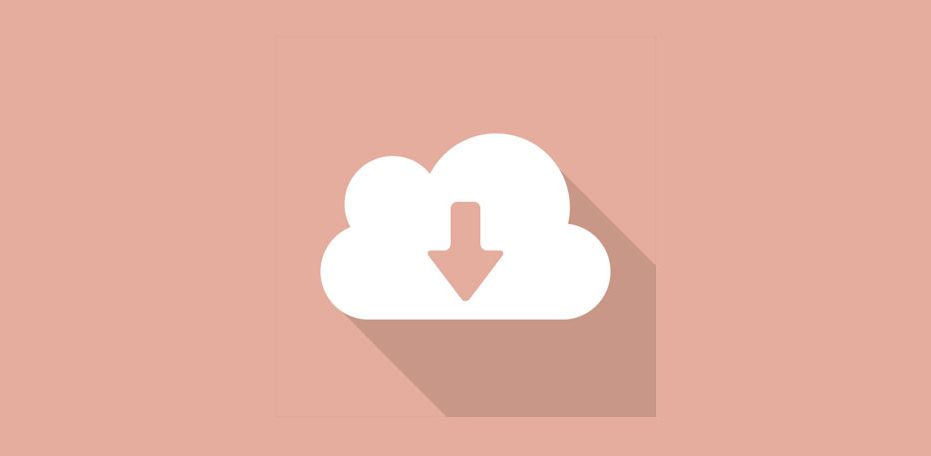
NextCloudと無料サーバー + AWS S3で、無限に拡張できる専用クラウドストレージを格安で構築する
オープンソースのNextCloudとスターサーバー フリー、AWS S3、Cloudflareで、なるべく0円に近いくらいの格安ではじめられる、無限に拡張できる専用クラウドストレージを構築します。
今回の狙い
NextCloudのセットアップは、GCPの無料プランを使ったり、大容量のレンタルサーバーを使ったり、他にも方法はたくさんありますが、今回は、
- ストレージ容量にだけコストをかける
- ストレージは将来的に簡単に拡張できる
- 最初はほぼ無料でできる
という点を重要視しました。
「料金は多少かかっても良いから簡単にインストールしたい」という方は、Nextcloudのアプリケーションイメージが用意されているVPSサーバーがおすすめ。管理画面からクリックしてVPSインスタンスを作成するだけで、Nextcloudサーバーが一発で作成できます。

【2025年版】クラウド・ストレージOSS「Nextcloud」を簡単構築できるVPSサービスを徹底比較!
大手クラウドストレージよりも自由があり、使い方次第でコストを数分の一まで削減できるクラウド・ストレージOSS「Nextcloud」。構築が意外と手間ですが、「秒で構築」も可能なVPSサービスを比較します。
NextCloudとは
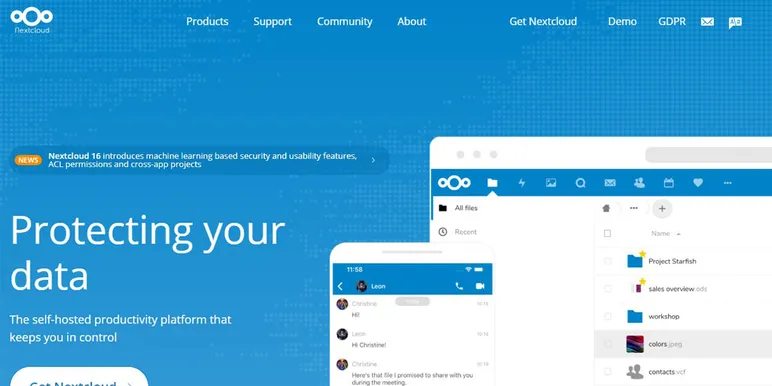 Dropboxのようなオンラインストレージサイトを自前で構築できるOSSです。PHP + MYSQL or SQLiteがあれば構築できるので、レンタルサーバーなどでも使えるのが大きなメリットです。
Dropboxのようなオンラインストレージサイトを自前で構築できるOSSです。PHP + MYSQL or SQLiteがあれば構築できるので、レンタルサーバーなどでも使えるのが大きなメリットです。
Dropboxなどと同様に、Windows、Mac、iOS、Android向けのアプリも用意されていて、複数端末での同期も簡単です。
また、ノートやカレンダーなどのアプリを追加することで、クラウドストレージ以外の機能を追加することもできるため、企業のオンラインツールとしても有用です。
今回使うサービス
スターサーバー フリー PHP+MYSQLプラン
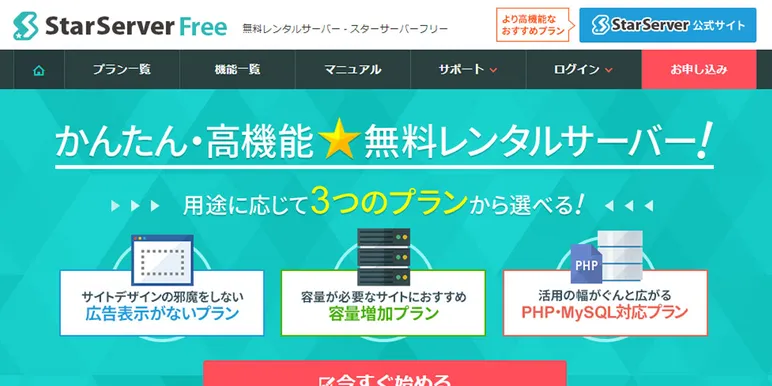 ネットオウルの展開するスターサーバーのフリープランです。
ネットオウルの展開するスターサーバーのフリープランです。
ネットオウルが運営するスターサーバーの無料版。プランによって広告挿入があったりメール機能がないものの、無料サーバーとしては十分なレンタルサーバーになっています。
容量が2GBと低容量ですが、PHP 7系とMYSQLが無料で使えます。無料なので、いくつか制限もあります。
- スマホ・タブレットからのアクセスで広告が入る
- 半年ごとに更新ボタンを押さないと契約が切れる
- 独自ドメインが一個しか登録できない
- 独自ドメインでSSLが使えない
具体的には、このような制限がありますが、個人や大規模な会社でない限りは問題ないでしょう。
広告については、NextCloudはスマホアプリが用意されているので、モバイル環境ではスマホアプリを使えば広告とは無縁になります。
独自ドメインでSSLが使えない件については、今回はCloudflareのプロキシで対応します。
AWS S3
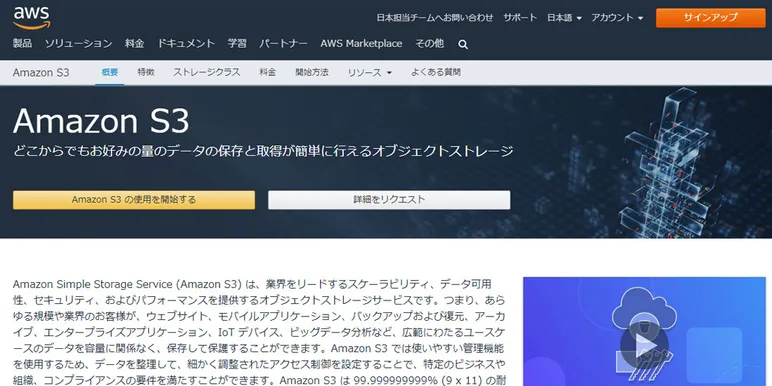 とはいえ、継続的に使うとなると2GBストレージでは心もとないので、将来的にストレージを拡張することを念頭に、NextCloudで使えるクラウドストレージを利用します。
とはいえ、継続的に使うとなると2GBストレージでは心もとないので、将来的にストレージを拡張することを念頭に、NextCloudで使えるクラウドストレージを利用します。
NextCloudのプライマリーストレージには、Amazon Web Service(AWS)のクラウドストレージサービス・S3が設定できるので、こちらを使います。
S3は使用した分だけコストが請求される仕組みなので、小さく始めるのに最適です。
今回は、ドキュメント主体で大きなファイルを保存しない予定なので、1GB程度の容量で転送も1GB程度と見積もると、月額0.06ドル(7円くらい)でした。
これくらいであれば、将来的に従業員が増えたとしても、一人1GBであればひとりあたり10円未満で運用ができます。
なお、完全無料で構築するのであれば、AWS S3互換で無料枠があるCloudflare R2 Storageを使うのがオススメです。

NextcloudでCloudflare R2 Storageを外部ストレージとして使う方法
AWS S3互換で完全無料で使うことも出来るクラウド・オブジェクトストレージ「Cloudflare R2 Storage」をNextcloudの外部ストレージとして使う方法をまとめました。
Cloudflare
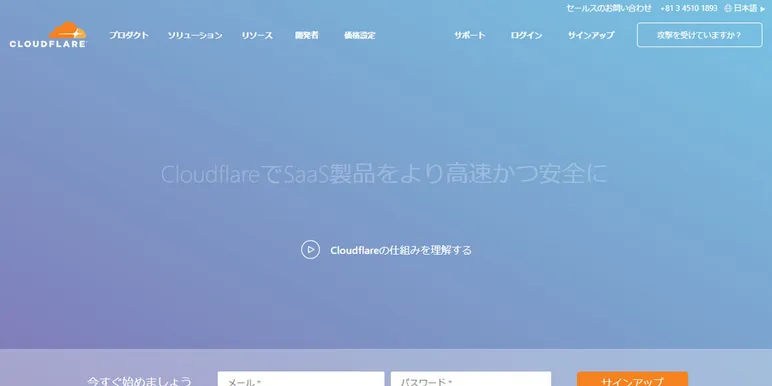 上記の通り、スターサーバーのフリープランではSSLが使えないので、SSL化はCDNのCloudflareで行います。
上記の通り、スターサーバーのフリープランではSSLが使えないので、SSL化はCDNのCloudflareで行います。
データはCloudflare経由にすることで、Cloudflareの発行したSSLが使えます。
実際に構築する
!! 作業前に !!
- 独自ドメインでNextCloud使う場合には、予め用意してスターサーバーで使えるように設定しておいてください
- データベースにMYSQLを使う場合は、予め設定しておいてください
- DNSにはCloudflareを使うので、登録の上DNSレコードを追加してプロキシ(雲マーク)をオンにしておいてください。
NextCloudのWebインストーラーを入手する
NextCloudにはWeb上でインストール&設定ができるWebインストーラーが用意されているので、そちらを使います。
こちらのページから「Download for server」をクリックして、「Web Installer」タブをクリック、「Right-click here and save the file to your computer」のリンクを右クリックして、リンク先のファイルをローカルに保存します。
setup-nextcloud.phpというファイルが取得できればOKです。
スターサーバー フリーにNextCloudをインストールする
先程の「setup-nextcloud.php」をFTPや管理画面上のWeb FTPからディレクトリルートにアップロードして、「http://ドメイン/setup-nextcloud.php」にアクセスします。
すると、ウィザードが表示されるので、ウィザードを進めてDBの設定やディレクトリ、管理ユーザーの設定などをすればOKです。
スターサーバー フリーのPHP + MYSQLプランでは、MYSQLが使えるので、データーベースはMYSQLにするのがおすすめです。
500エラーが発生したら。。。
インストールが完了すると、いきなり500エラーが発生して焦りますが、.htaccessの設定が問題なので、インストーラーが自動生成した.htaccessを下記のものに変更すればOKです。
RewriteEngine on
RewriteCond %{HTTP_USER_AGENT} DavClnt
RewriteRule ^$ /remote.php/webdav/ [L,R=302]
RewriteRule .* - [env=HTTP_AUTHORIZATION:%{HTTP:Authorization}]
RewriteRule ^\.well-known/host-meta /public.php?service=host-meta [QSA,L]
RewriteRule ^\.well-known/host-meta\.json /public.php?service=host-meta-json [QSA,L]
RewriteRule ^\.well-known/webfinger /public.php?service=webfinger [QSA,L]
RewriteRule ^\.well-known/carddav /remote.php/dav/ [R=301,L]
RewriteRule ^\.well-known/caldav /remote.php/dav/ [R=301,L]
RewriteRule ^remote/(.*) remote.php [QSA,L]
RewriteRule ^(?:build|tests|config|lib|3rdparty|templates)/.* - [R=404,L]
RewriteCond %{REQUEST_URI} !^/\.well-known/(acme-challenge|pki-validation)/.*
RewriteRule ^(?:\.|autotest|occ|issue|indie|db_|console).* - [R=404,L]
ErrorDocument 403 //
ErrorDocument 404 //
プライマリストレージをAWS S3にする
続いて、プライマリストレージをAWS S3にします。
設定方法は下記のページが詳しいので、ここでの詳しい解説は省略します。
S3をNextCloudのプライマリストレージ(データディレクトリ)に設定する方法
NextCloud絡みで重要なのは、conifg/config.phpの設定記述です。後述のSSL強制設定も同時に書いてしまいます。
'installed' => true,
// ここから
'objectstore' => array(
'class' => 'OC\\Files\\ObjectStore\\S3',
'arguments' => array(
'bucket' => '<バケット名>',
'autocreate' => true,
'region' => '<S3のリージョン>',
'key' => '<20文字の大文字英数字のアクセスキー>',
'secret' => '<40文字の英数字記号のシークレットキー>',
'use_ssl' => false,
'use_path_style'=> false,
),
),
),
'overwriteprotocol' => 'https',
// ここまでを追加
なんちゃって常時SSL化
上記の設定ファイルの最後のoverwriteprotocolは、プロキシ環境下でURLをhttpsに統一するための設定です。
今回は、CloudflareのプロキシでSSL化しているので、サイト自体は非SSLサイトで構築されています。なので、たまにNextCloud内を回遊していると非SSLなページに飛んでしまうことがあるので、それを防ぎます。
ちなみに、.htaccessを使ってSSL転送してしまうと、
- (1)アクセスするとHTTPSページにリダイレクト
- (2)Cloudflare側でHTTPページを見る
- (3)HTTPSページにリダイレクト
というリダイレクトループに陥るので利用できません。
実際に使ってみる
無料サーバーでNextCloudを使う準備ができました。
先程のログイン画面からログインをして、ファイルの追加やアプリの登録などをしてみてください。
ファイルの追加・削除ができて、AWS S3にファイルが追加されていればOKです。
無料サーバー・スターサーバー フリーとAWS S3で格安オンラインストレージを構築する方法を見てきました。
スターサーバー フリーだけでは、SSLやストレージ容量に問題がありますが、CloudflareやAWS S3使うことで、クラウドの拡張性を持った、格安でセキュアな専用クラウドストレージを構築することができました。
クラウドストレージとレンタルサーバーを使った自前クラウドストレージの比較については、下記の記事をどうぞ。

クラウドストレージ vs レンタルサーバーどっちが安い?使い勝手がいい?
オンラインストレージとして、クラウドストレージとレンタルサーバーを比較。プランごとの料金比較、コスパ比較や、機能面での比較などを、クラウドストレージを選ぶ際の参考になるようにまとめました。
この記事で紹介したサーバーサービス
ネットオウルが運営するスターサーバーの無料版。プランによって広告挿入があったりメール機能がないものの、無料サーバーとしては十分なレンタルサーバーになっています。
価格は記載がある場合を除き、すべて税込みです。
関連キーワード
クラウドサーバーの新着記事
 クラウドサーバーさくらインターネットが無料のクラウドシェルサービスをリリース 2023.5.29
クラウドサーバーさくらインターネットが無料のクラウドシェルサービスをリリース 2023.5.29 クラウドサーバーCloudflare R2 Storageのファイルを簡単にバックアップする方法 2023.2.7
クラウドサーバーCloudflare R2 Storageのファイルを簡単にバックアップする方法 2023.2.7 クラウドサーバーNextcloudでCloudflare R2 Storageを外部ストレージとして使う方法 2023.2.6
クラウドサーバーNextcloudでCloudflare R2 Storageを外部ストレージとして使う方法 2023.2.6 クラウドサーバークラウド活用してレポジトリの自動バックアップを用意する方法 2022.5.26
クラウドサーバークラウド活用してレポジトリの自動バックアップを用意する方法 2022.5.26 クラウドサーバー独自ドメインで使えるオフィススイート・サービスまとめ 2022.1.20
クラウドサーバー独自ドメインで使えるオフィススイート・サービスまとめ 2022.1.20 クラウドサーバー独自ドメイン版G Suite終了へ。既存ユーザーはどうすれば良い?代替サービスは? 2022.1.20
クラウドサーバー独自ドメイン版G Suite終了へ。既存ユーザーはどうすれば良い?代替サービスは? 2022.1.20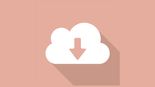 クラウドサーバー勝手に増えていくCloud Storageのコンテナイメージを自動で削除する 2021.2.8
クラウドサーバー勝手に増えていくCloud Storageのコンテナイメージを自動で削除する 2021.2.8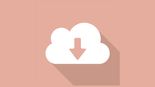 クラウドサーバーGoogle Cloud Storageでライフサイクルを設定してコストを削減する 2021.2.5
クラウドサーバーGoogle Cloud Storageでライフサイクルを設定してコストを削減する 2021.2.5